Pythonの巧妙な機能以外に、Anacondaは科学で使用されている大規模で強力なプラットフォームであると考えられています。そのため、一部の人々は自分のMacでAnacondaプラットフォームを使用します。 実際には、ユーザーが必要とするツールやライブラリをMacにすばやく簡単にセットアップしてインストールすることができます。
しかし、Mac上でAnacondaソフトウェアをアンインストールしたいと思う人がいます。そしてMacでAnacondaをアンインストールする方法 をこの記事で紹介していきます。
MacでAnacondaをアンインストールする方法は?
以下の簡単な手順に従って、MacからAnacondaを削除します。
- MacでAnacondaアプリケーションを終了します。
- Macでアクティビティモニターアプリケーションを起動します。
- 「メモリ」タブをクリックして、一部のAnacondaプロセスがバックグラウンドで実行されているかどうかを確認し、実行している場合は強制終了します。
- アプリケーションフォルダーからAnacondaアプリケーションを削除します。
- パッケージサービスファイルを削除します。
目次: パート1。Anacondaとは何ですか?パート2。Anacondaの利点は何ですか?パート3。MacでAnacondaを自動的にアンインストールする方法パート4。Macから手動でAnacondaをアンインストールする方法パート5:結論
パート1。Anacondaとは何ですか?
Anacondaは無料でオープンソースであることが知られており、パッケージ管理と展開を単純化するために使用することができます。 このプログラムは、データ科学、機械学習アプリケーション、大規模データ処理、予測分析などの科学計算の使用のためにPythonおよびR言語で配布されています。

パート2。Anacondaの利点は何ですか?
Mac上でAnacondaから得られる1つの利点はチームのメンバーといくつかの結果を共有する必要があるチームで作業しているときです。 それは物事をセットアップしてライブラリを通過するのにより少ない時間を使うことを意味します。
それ以外にも、Anacondaはデータソースをより簡単に操作して使用するなどの利点を与えます。
しかし、Anacondaソフトウェアから受けられるものがあるが、それをアンインストールしたいと思う人もまだいます。 そして、私たちはMac上でそれを正しくアンインストールする方法を紹介します。
みんなが読んでいる:MacにおけるMicrosoft Officeを完全にアンインストールする方法
パート3。MacでAnacondaを自動的にアンインストールする方法
手動でAnacondaをアンインストールできるが、別の方法があります。 唯一の違いは、この方法は実際にはプログラムを手動でアンインストールするより、はるかに速くて簡単だということです。 この方法は、 iMyMac PowerMyMac アンインストーラと呼ばれる強力なツールを使用することです。
PowerMyMac アンインストーラーは、Mac上ダウンロードしたアプリケーションをアンインストールするとき使用できる最も効果的なツールの一つです。このツールを使用すると、お使いのMacからAnacondaアプリケーションをアンインストールできるほか、関連付けられているすべてのファイルもアンインストールできます。
PowerMyMac アンインストーラーを使用してAnacondaをアンインストールする手順は下記です。
ステップ1。 PowerMyMacのダウンロードとインストール
まず、公式Webサイト(www.imymac.jp)からPowerMyMacを入手する必要があります。 プログラムを完全にダウンロードしたら、インストールします。
ステップ2。 プログラムを起動する
PowerMyMacを起動してください。 これで、プログラムのメインインターフェイスで、使用可能なディスク容量、Macで使用されているRAM容量、およびメモリ容量など、Macのシステムステータスを確認できます。
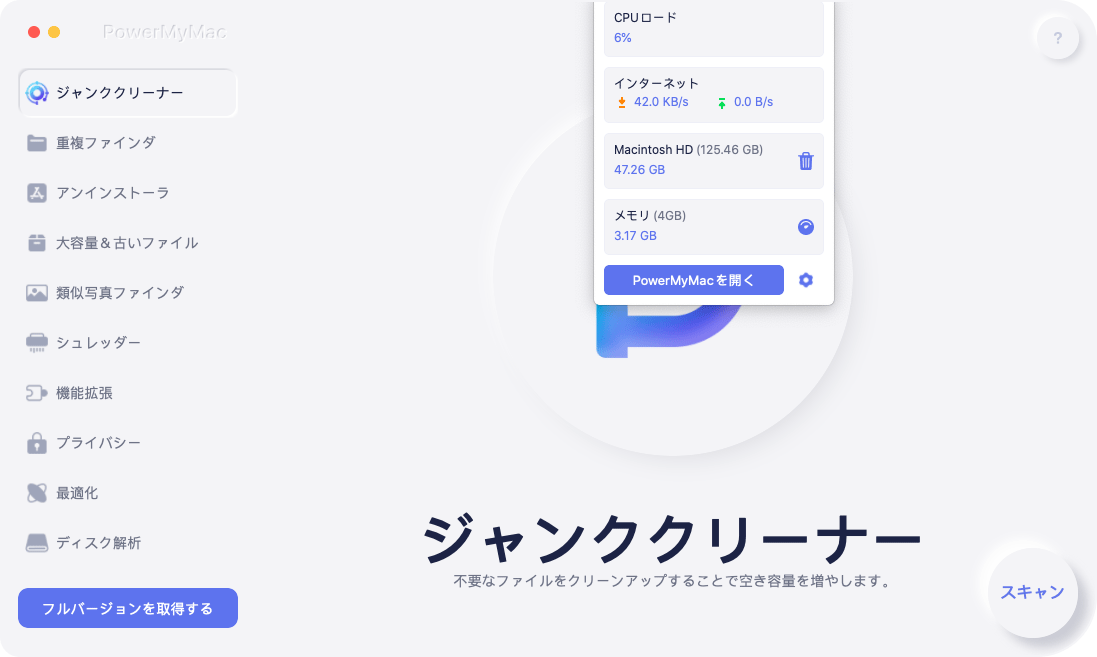
ステップ3.アンインストーラーオプションを選択し、アプリケーションをスキャンする
それでも、メインインターフェイスで「アンインストーラ 」ツールを選択してください。 それに入ると、プログラムはMacをスキャンするように要求します。 Macをスキャンすると、Mac上すべてのアプリケーションを見つけることができます。
さて、Macをスキャンできるようにするためには、スキャンボタンをクリックしてください。残したのは、スキャン処理が完了するまで待つことです。 画面の左側に丸が表示されたらスキャン処理が完了したことが通知されます。
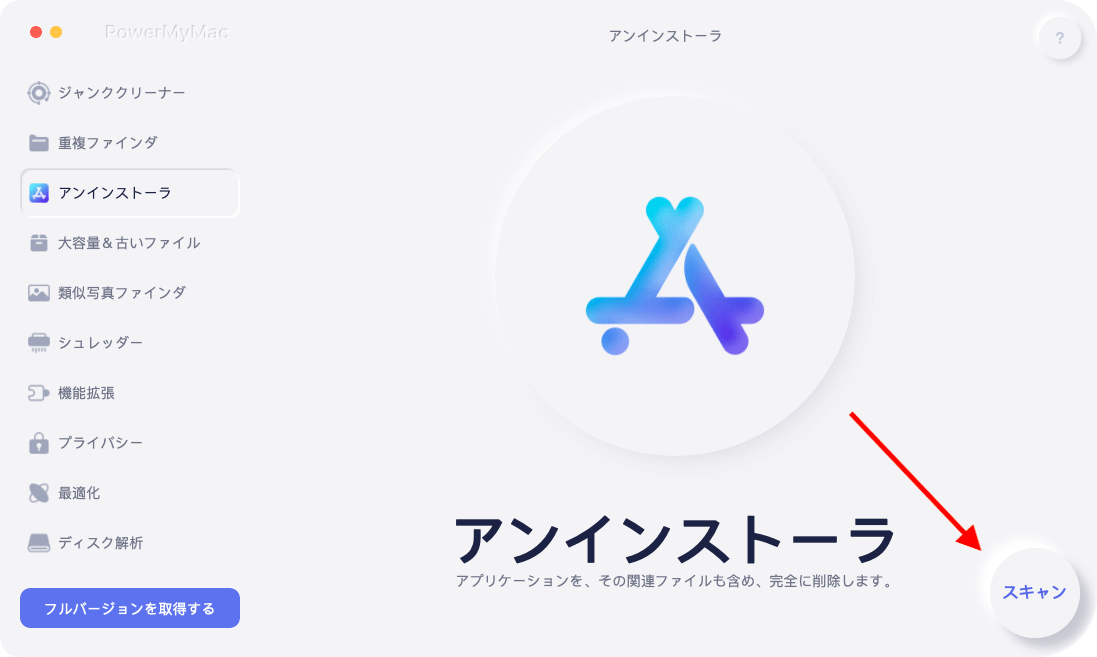
ステップ4.結果を表示し、Anacondaアプリを見つけます
スキャンプロセスが完了すると、Macにあるアプリケーション全体のリストが画面の左側に表示されます。 画面の左側にあるアプリケーションのリストで、Anacondaを見つけることができます。 アプリケーションのリストをスクロールするか、画面上部の検索バーを使用して、探しているアプリケーションを見つけることもできます。
ステップ5.削除するファイルを選択する
リストからアプリケーションAnacondaを見つけたら、それをクリックしてください。 その後、画面の右側に展開されたアプリに関連付けられているすべてのファイルやフォルダを見ることができます。
画面に表示されているファイルとフォルダのリストから、Macから削除したいファイルとフォルダをすべて選択します。一つずつ選択するためにそれぞれのファイルやフォルダにチェックマークを付けることができます。または単に「すべてを選択」クリックすることができます。
ステップ6.Anacondaアプリケーションをクリーンアップする
Anacondaと一緒にMacから削除したいすべてのファイルとフォルダを選択したら、それでは今それらを完全に削除すべきです。
これを実行できるようにするには、画面の右下にある「クリーン」ボタンをクリックするだけです。 これにより、クリーニングプロセスが開始されます。

MacからAnacondaアプリをアンインストールすることができ、同時に、関連するすべてのファイルを削除することができました。ただボタンをクリックするだけです。 1つずつ検索するために多くのフォルダを検索する必要はもうありません。
確かに、PowerMyMacは一つの強力なツールです。 Macからアプリをアンインストールするために使用される他に、多くのことができます。 Macのパフォーマンスを監視するためにも使用できます。 これは、プログラムにリアルタイムの監視機能があり、Macを占有しているものを確認できるためです。 これにより、Macから削除する必要のあるものを知ることができます。
また、削除と言えば、PowerMyMacは、Macをクリーンアップするために使用できる最高のツールでもあります。 このプログラムは、不要になった不要なファイルをすべて削除できる強力なクリーナーの一つです。 これには、ジャンク、重複ファイル、キャッシュ、古いファイル、iTunesジャンクなどが含まれます。 このようにして、Macに適切に実行するために必要なスペースがまだあることを確認できます。 また、パフォーマンスを最適な状態に高めることもできます。
PowerMyMacは、Macで失ったメモリを取り戻すことができるように、スムーズで高速な情報の処理を実行できるため、メモリレトリーバーとも見なされます。 これは、Macで発生しているすべての混乱を取り除くためです。 また、どのファイルが役に立たないと見なされ、どれが重要なファイルであるかを知るのに十分スマートであるため、スマートクリーナーツールとも言われています。
パート4。Macから手動でAnacondaをアンインストールする方法
実際に暇があるとき、手動でMac上のAnacondaをアンインストールすることができます。 そしてできるようにするために、ここに方法があります。
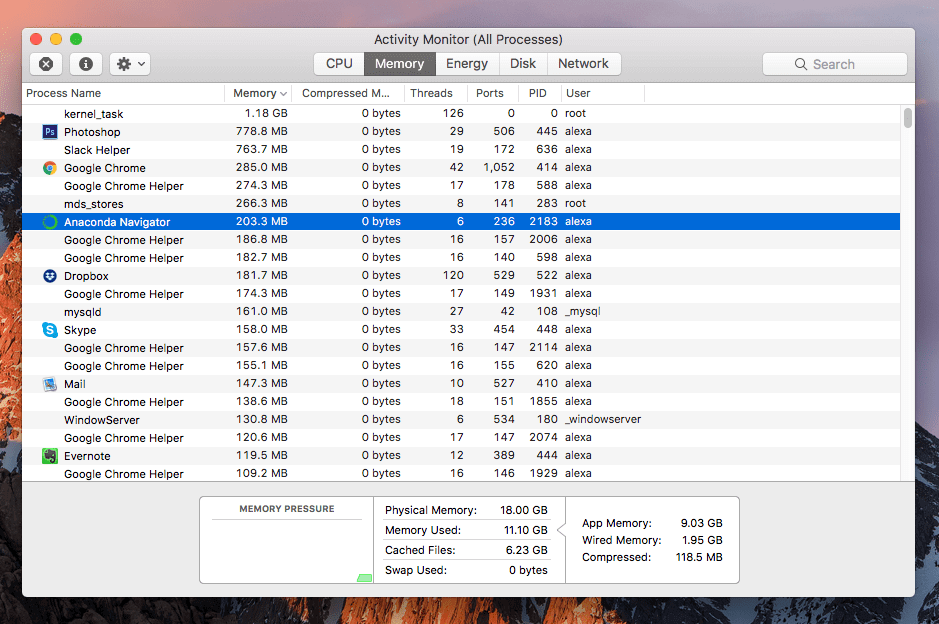
ステップ1:まずは、MacのAnacondaを終了してください。
ステップ2:その後、 アクティビティモニターを起動します 。
ステップ3:そこから、バックグラウンドで実行されているAnacondaプロセスがあるかどうかを確認できるように、「メモリー」タブをクリックしてください。 実行中のAnacondaを強制終了してください。
ステップ4:Anacondaを終了した後は、「アプリケーション」フォルダーからAnacondaアプリケーションを削除することができます。
ステップ5:Anacondaアプリケーションを削除した後は、Anacondaが配置されている場所を見つけてパッケージサービスファイルを削除する必要があります。 これらのファイルのほとんどは、ライブラリフォルダにあります。
- 〜/図書館/領収書/ io.continuum.pkg.anaconda-client.bom
- 〜/図書館/領収書/ io.continuum.pkg.anaconda-client.plist
- 〜/図書館/領収書/ io.continuum.pkg.anaconda-navigator.bom
- 〜/図書館/領収書/ io.continuum.pkg.anaconda-navigator.plist
- 〜/図書館/領収書/ io.continuum.pkg.anaconda-project.bom
- 〜/図書館/領収書/ io.continuum.pkg.anaconda-project.plist
- 〜/図書館/領収書/ io.continuum.pkg.anaconda.bom
- 〜/図書館/領収書/ io.continuum.pkg.anaconda.plist
また、Funterを使用することもできます。これは、Anacondaアプリケーションに関連するすべての隠しファイルを見つけるのに役立つ無料のアプリケーションです。 これはライブラリフォルダの外のファイルを見つけることができるでしょう。 Funterを使用して、ここにAnacondaアプリに関連する無駄なファイルのリストがあります。
- 〜/ anaconda3
- 〜/ .bash_profile-anaconda3.bak
- 〜/ .condarc
- 〜/ .conda
- 〜/ .anaconda
ステップ6:そして最後に、Anacondaアプリに関連付けられているすべてのファイルを削除したら、それではアンインストールプロセスを完了します。 これは非常に簡単ですゴミ箱フォルダを空にすることだけで、すべては完了です。
パート5:結論
だから、それはMacからAnacondaアプリケーションをアンインストールするのがとても簡単です。 手動でアンインストールすることは、Macのシステム全体を認識することができるようにするために、お勧めします。 このようにしてMacシステムの内外を知ることができ、いつでもどこでもMac上でいくつかのファイルやフォルダを探せます。しかし手動で実行すると、より多くの時間を費やしています。
一方、プロセスをすぐに終了できるようにしたい場合、したがって迅速かつ効果的な方法でタスクを実行したい場合は、 PowerMyMac アンインストーラは一番の選択肢です。
このツールを使用すると、Mac上にあるすべてのアプリケーション、およびそのアプリケーションに関連付けられているファイルとフォルダをアンインストールできます。 残り物がないことを確認するためだけに、すべてのフォルダを1つずつ調べる必要はもうありません。 ボタンをクリックするだけですべて完成します。



